Zbrushのサブツール操作プラグイン「YT Subtool Helper」
- サブツールを別のツールにバックアップ(サブツールのコピー転送)ダウンロード商品¥ 750
- 可視サブツールを一カ所にまとめるツールダウンロード商品¥ 700
- 指定範囲の目玉アイコン反転ツールダウンロード商品¥ 600
- フォーカスの移動制御ツールダウンロード商品¥ 600
- 目玉アイコン制御ツールダウンロード商品¥ 700
- リセットマスク&全表示&両面解除ツールダウンロード商品¥ 150
- BTC, ViS利用者様向けパレット位置調整ツールダウンロード商品¥ 0
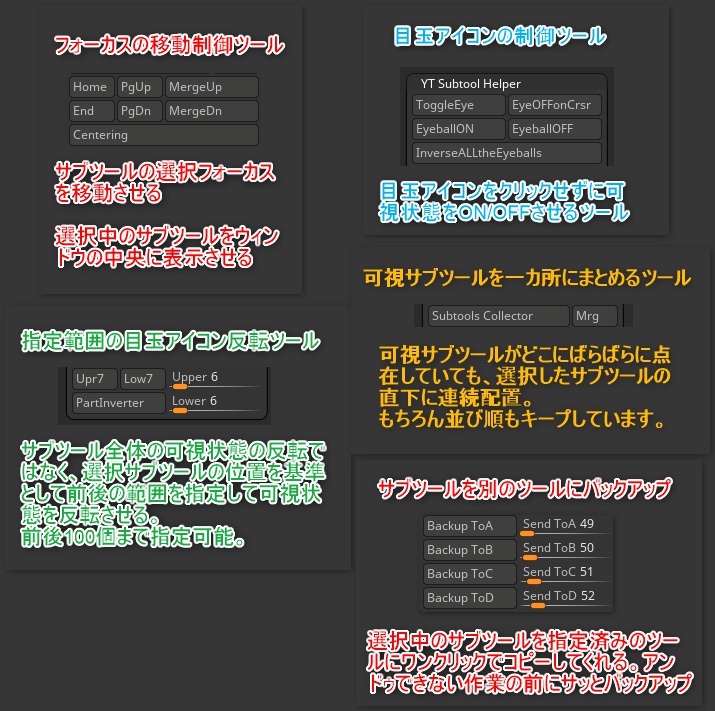
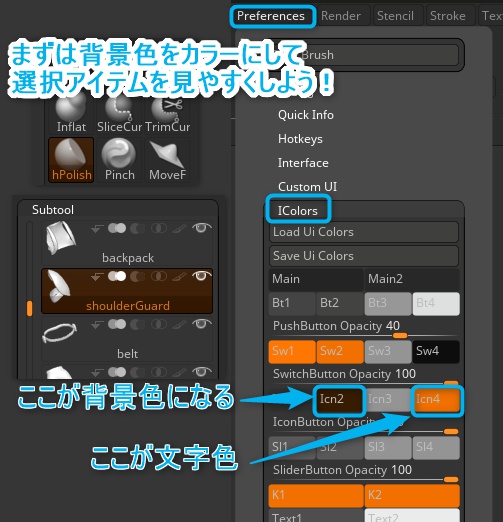
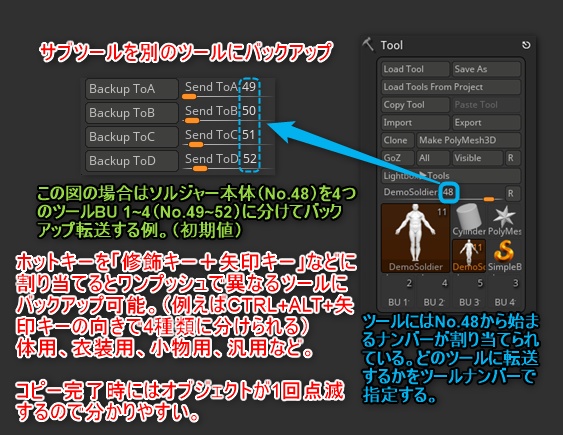
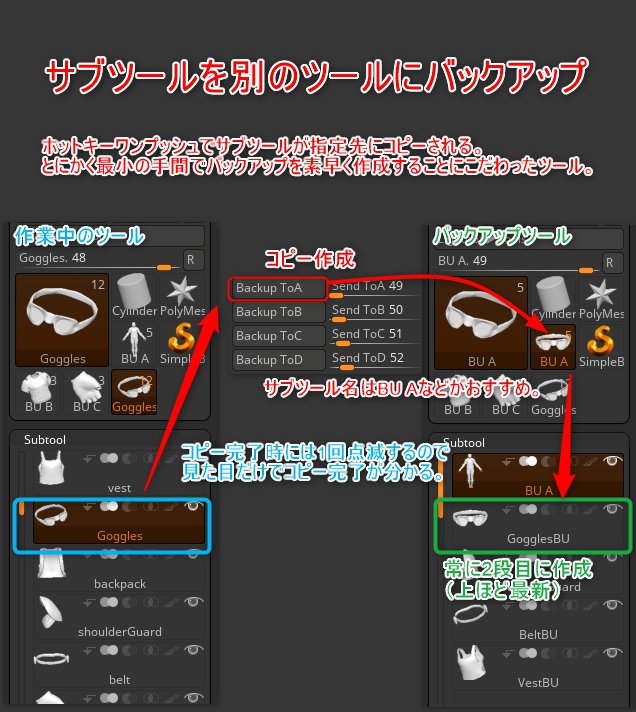
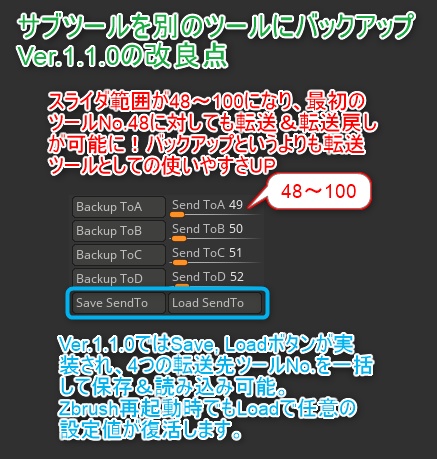
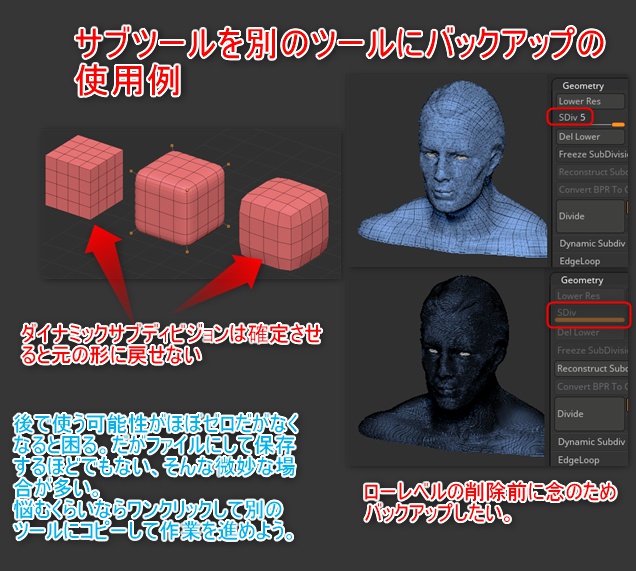
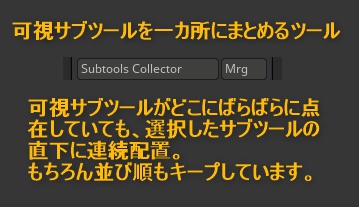
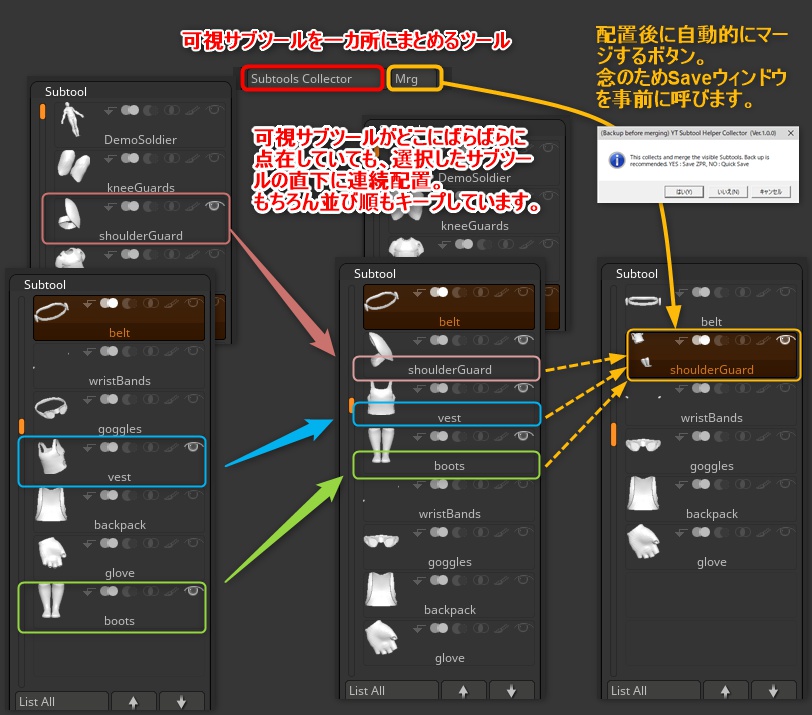
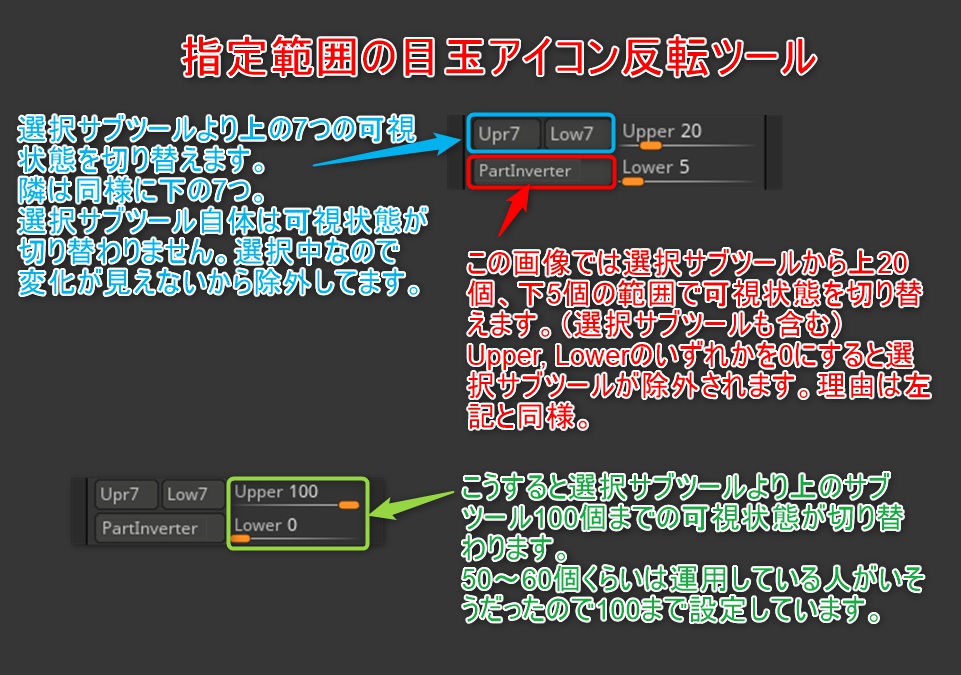
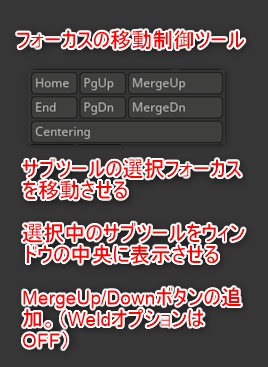
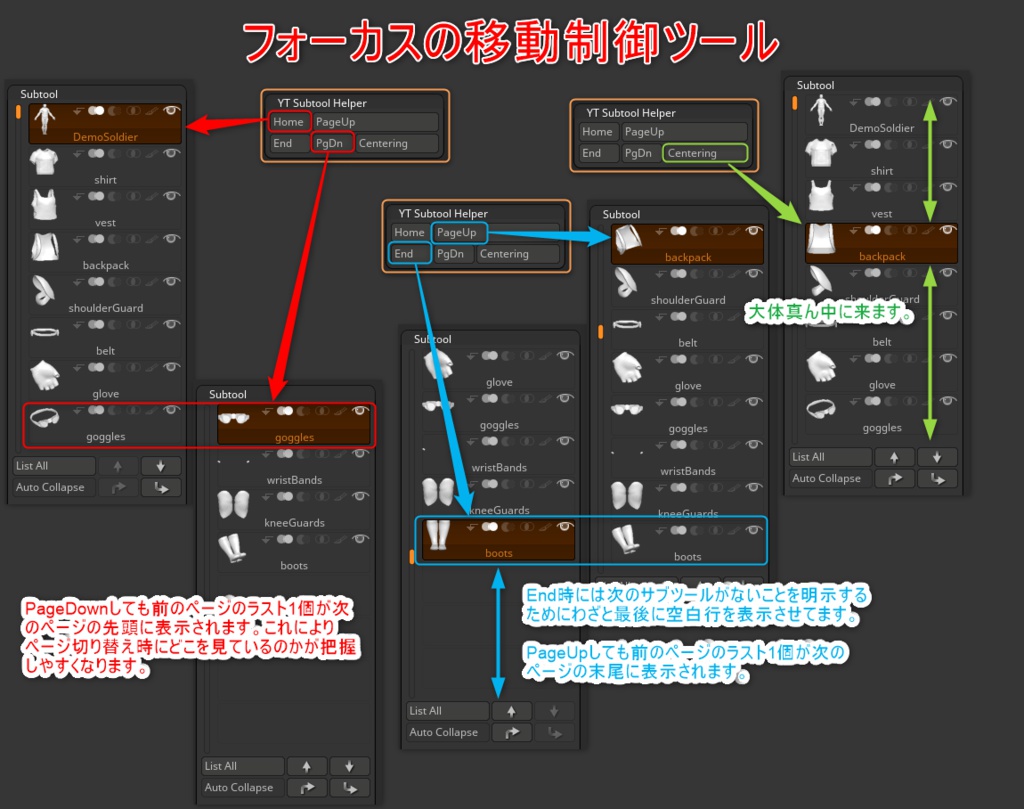
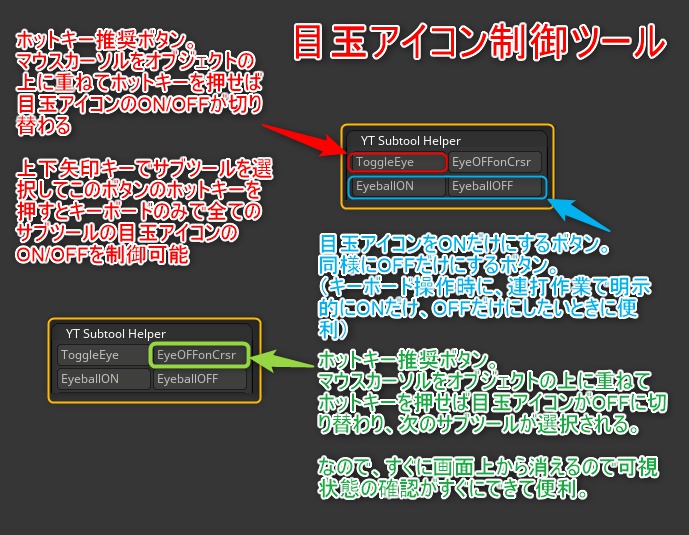

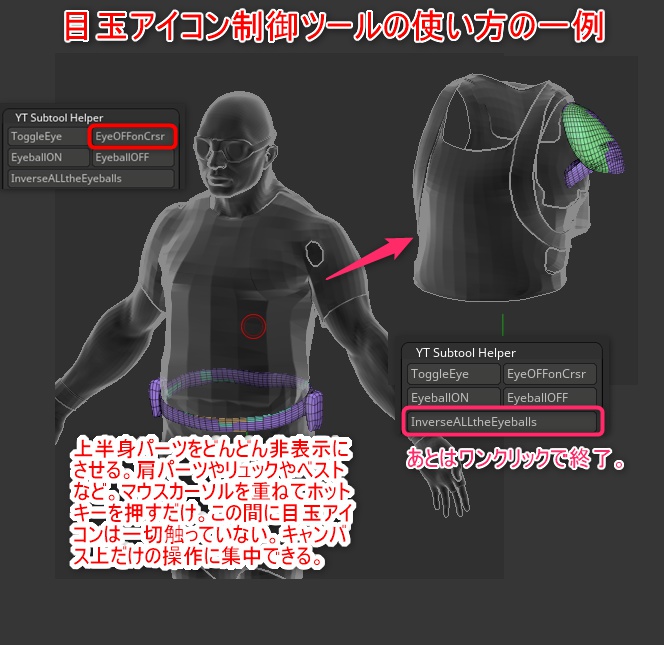
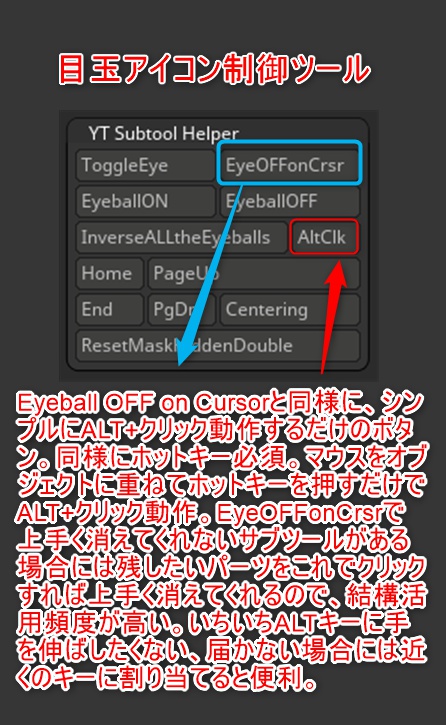
全プラグインの最新の更新情報ページはこちら https://www.yamato-tsukasa.com/entry/2019/06/23/225221 5月23日にZbrush2019.1が公開されましたが、作者多忙につき2019.1での動作確認及び対応版はすぐには作れません。6月下旬までに対応したいですが予定は未定。 「ほとんどがワンクリック操作のプラグインシリーズです。」 Zbrush用プラグイン。サブツール操作を快適にする色々なプラグインのご紹介。公開される複数のプラグインを入れても全て「YT Subtool Helper」サブパレット内にボタンが配置されます。 ラインナップは順次拡大予定。 Zbrush2019対応済み(一部制限がございます)対応状況はこちら https://www.yamato-tsukasa.com/entry/2019/03/10/165945 *** サブツールを別のツールにバックアップ *** サブツールを別のツールにコピー転送するプラグイン。これで煩わしい「保険的なバックアップ用サブツール」でツールが溢れる心配も無し。メインのツールには常に「本番用」だけが残ります。復元は転送先ツールからコピペすればOK。 ホットキー割り当て推奨。 【重要】 事前にツールのコピー&ペーストやZTLファイル等を読み込んでツール数を2以上にしてお使い下さい。 Zbrush2019のフォルダ内サブツールでも動作します。フォルダが「閉じた状態」であってもキャンバス上でメッシュをALT+クリックしてからホットキーワンプッシュでそのサブツールがバックアップされます。これは早い! 普通の「コピー」「ツールを選んでペースト」と何が違うの? ホットキーだけでバックアップ先を4つのツールから選べるのがポイント。修飾キーと矢印キーなどと組み合わせると便利かも。例えばCTRL+ALT+矢印キーなど。矢印の方向で体用、衣装用、小物用にわけるなどすると覚えやすい。 コピー完了時にオブジェクトが1回点滅するのでコピー完了が分かりやすい(一瞬ソロ表示になる)。視線をキャンバスから外さずに素早くバックアップして作業が続行できるので集中力が切れにくい。 いちいち、1.閉じたフォルダをクリックして開いてから、2.コピーボタンクリック、3.別ツールをクリック、4.コピー先の上下位置クリック、5.ペーストボタンクリック、6.作業中のツールをクリック、7.フォルダを閉じる、なんてやってられない。こっちはワンクリック1秒で完了です。 5~7倍の効率化×アンドゥ出来ないパーツ数×将来作る造形数=このプラグインの価値です。 Ver.1.1.0では最初のツールNo.48からのバックアップ転送だけでなく、逆に別のツールからNo.48への転送戻しも可能に(スライダ値を48~100に拡張しました)。 また、4つの転送先を外部ファイルに保存&読み込み可能になったのでZbrush再起動時であってもLoadボタン一発で転送先のツールNo.を復元可能。 *** BTC, ViS利用者様向けパレット位置調整ツール *** Zbrush内のサブパレットの並び順がアルファベット順なので普通に使うとBTCから遠い位置にパレットが。このツールを入れるとBTCの真下にパレットが来ます。もちろんパレット位置は自由に調整可能。ReadMe.txtをご覧下さい。 *** 可視サブツールを一カ所にまとめるツール **** 可視サブツールがどんなにばらけていようとも、可視表示させしてしまえばワンクリックで選択サブツールの直下に整列して連続移動配置。これは是非とも欲しい機能。前半の作業で作業順に並んでいたサブツールも後半で部位ごとに固めることがワンクリックで可能。これは強力。シンプルかつ強力な本プラグインを代表する力強さ。 *** 指定範囲の目玉アイコン反転ツール *** 「Part Inverter」 範囲指定して目玉アイコンを反転させられます。今までは全サブツールの反転だけでしたがこれで一部の範囲だけ可視状態を反転可能です。 *** フォーカスの移動制御ツール *** 「Movement Control」 サブツールをとにかく選択しやすくする。 Home, End, PageUp, PageDownキーにホットキー割り当てする想定で開発。一気に移動したいのにそんな機能が見当たらない。ワープロみたいに移動したいんだ! また、Centerボタンを押すと選択中のサブツールがウィンドウのだいたい真ん中に呼び出される優れ物。意外と選択サブツールの上下のサブツールも見たいことが多いのですが、ALT+クリックだと最上段に行ってしまう(Zbrush2018)。その上を見たいんだ!を解消します。 Zbrush2019では強制最上段縛りがなくなりましたが、それでもワンクリックで選択サブツールをいつでもウィンドウの中央付近に呼べるのはメリットです。 MergeUP/Downボタンの意味は? 確かにMergeDownは純正ツールにありますが、結合対象に非表示部分があると警告ダイアログが出て止まります。当プラグインのMergeボタンでは非表示部分を表示状態にさせて結合させるのでスムーズ。しかもWeldボタンをOFFにして結合するのでいつでもSplit Partsで完全に元に戻ります。(デフォルトではWeldがONなので近い頂点同士が強制的に融着され、後でSplitで元に戻すことができないケースがある。) *** 目玉アイコン制御ツール *** 「Eyeball Control」 目玉アイコンをとにかく簡単に切り替えるツール。いちいち目玉アイコンをクリックしない。オブジェクトの上にマウスカーソルを重ねてホットキーを押すだけで非表示化できるのでサクサクと表示サブツールを切り替えられます。 全表示後に必要なパーツを「あえて非表示化」してからInvertボタンで反転させることでスッキリ必要なサブツールだけを表示させられます。TOP画像参照。(なおZbrush2019のフォルダは事前に展開状態にしておく必要があります。仕様です。) *** リセットマスク&全表示&両面解除ツール *** Zbrush2019フォルダ完全対応済み。 1つのツール内の全てのサブツールについて、 1. マスクを解除、 2. 部分非表示を解除して全表示化、 3. Doubleボタン(両面表示ボタン)を全てOFF化 します。 Zbrush2019の閉じたフォルダ内のサブツールも全てリセットします。マスクが残っているとサブツールをまとめてギズモ移動の時に引っかかるし、両面ボタンはSubTool MasterでまとめてONにできるけどOFFにはできなかったのでこれを作りました。トランスポーズマスター前に使うと効果的。 Zbrush2019で閉じたフォルダ内のサブツールを1つずつマスク解除するのはとても大変ですがこれならワンクリック。 開発環境:Zbrush 2018.1→2019、Windows10 Pro (Mac版Zbrushでも正常動作することがユーザー様からのご報告で確認済みです。) 基本的に以後のアップデートはZbrush2019上にて行います。2018.1のサポートは終了です。最新のプラグインをご利用の際にはZbrush2019にアップデートしてお使い下さい。 ******************************************************************************* バージョンアップ版はBOOTHの購入済みページより無料でDL可能です。例えばVer.1 系の最新のアップデートファイルは購入済みページから無料でDLできます。大幅な機能変更があった場合には別の扱いで公開します。 シンプルな機能をシンプルな使い心地で強力に使う。シンプルな機能に絞って小さな寄付金額でのご提供。シンプルなので頻繁なアップデートは基本的にしません。作者が気に入った機能を入れたときくらいです。
使い方(マニュアルや実用例)
*インストール方法 Zbrushは一度終了させる。 ZbrushをCドライブにインストールしている場合、 C:\Program Files\Pixologic\ZBrush 2019\ZStartup\ZPlugs64 ここに「(ファイル名).zsc」を置くだけ。 Zbrush再起動後にZpluginに項目が現れれば成功。 *サブツールを別のツールにバックアップVer.1.1.0 解凍済みの「(ファイル名).zsc」と「空のフォルダ」をコピペして置くだけ。(このフォルダ内にセーブデータが格納されます。初回のみ空フォルダです。Saveボタンを押すとそこにファイル群が作成されます。以後は上書き保存による使い回しになりますのでファイル無限増加などはありません。ご安心下さい。) Zbrushのプラグイン開発フェーズを一端終了しました。次は作者が実際に使っていくフェーズです。今後しばらくはバグ対応程度にとどまります。 https://www.yamato-tsukasa.com/entry/2019/02/20/121707 DLして解凍後のzscファイルをZbrushのプラグイン64フォルダに置くだけ。 C:\Program Files\Pixologic\ZBrush 2018\ZStartup\ZPlugs64 *** サブツールを別のツールにバックアップ *** *** 可視サブツールを一カ所にまとめるツール **** *** 指定範囲の目玉アイコン反転ツール *** *** フォーカスの移動制御ツール *** *** 目玉アイコン制御ツール *** TOPに並ぶ画像をご覧下さい。シンプルです。 選択色を灰色からカラー(オレンジ色など)に変更する方法はこちらの記事で説明しています。 https://www.yamato-tsukasa.com/entry/2019/02/18/161856
最近の更新内容
2019/06/23 *サブツールを別のツールにバックアップ、の転送先ツールナンバーを48~100に拡張(以前は49~70でした)。これにより最初のツールであるNo.48へもバックアップの転送戻しが可能になりました。つまり、他のツールから最初のツールNo.48にコピー転送できるようになりました。ご不便をおかけしました。 *追加実装として、4つの転送先ツールナンバーを外部ファイルに記憶&読み込み対応。要するにSave, Loadボタンの追加実装です。 2019/03/11 リセットマスク&全表示&両面解除ツールをZbrush2019に対応。 2019/03/10 フォーカスの移動制御ツールをZbrush2019に対応させました。目玉アイコン制御ツールのEyeOffOnCrsrボタンの動作を向上させました。フォーカスが最寄りの目玉ONサブツールに移りますので確実に非表示化されます。
ドネーションウェア(寄付歓迎)
※寄付は購入ページの「金額を上乗せして応援」ボタンからお願いいたします。 大和 司が個人で作ったZbrush用のプラグインを公開します。購入時に「金額を上乗せして応援」ボタンを押して寄付金額を自由に設定することができます。 ご利用される皆様の寄付をお待ちしております!
過去の更新履歴
2019/02/24 可視サブツールを一カ所にまとめるツールの誤記を訂正。(has completed. > has been completed.) 2019/02/23 サブツールを別のツールにバックアップを修正。 2019/02/22 サブツールを別のツールにバックアップを公開。 2019/02/21 可視サブツールを一カ所にまとめるツールを修正。Merge > WeldをOFFにしてマージ(ONだと頂点結合されて元に戻せない場合があるため。常時OFF運用をおすすめします。) フォーカスの移動制御ツールにMergeUPボタンを追加。Weldも同様にOFFにするMergeDownボタンも追加。 2019/02/18 可視サブツールを一カ所にまとめるツールを公開。 2019/02/17 指定範囲の目玉アイコン反転ツールを公開。 2019/02/17 フォーカスの移動制御「Movement Contorol」Ver.1.0.1 Endキーの動作が遅すぎたのを修正。 2019/02/16 リセットマスク&全表示&両面解除ツールVer.1.0.0を公開。フォーカスの移動制御「Movement Contorol」Ver.1.0.0を公開。 目玉アイコン制御ツール「Eyeball Control」Ver.1.0.2を公開。
Twitterやブログなど
Twitter https://twitter.com/yamato_tsukasa ブログ https://www.yamato-tsukasa.com note https://note.mu/tsukasa_yamato
免責事項など
当プラグインの実行結果の責任は全てご利用者自身にあります。実行結果の不具合による損害を請求されても対応できません。予めテストモデルなどで十分にテストし、納得した上でご利用下さい。 また、当プラグインはあくまでも開発者本人の道具の一部を公開し、その価値に納得して頂けた人から寄付を募るためにBOOTHを利用しています。ですので、ツールとしての精度や機能の保証はできません。(請負開発や販売製品等ではないってことですね。)あくまでも自己責任においてご利用下さい。 また制作者自身の止む得ぬ事情や都合等により予告なく開発・公開が終了する可能性があります。人生では何が起こるか分からない。予めご了承下さい。 Yamato Toolsに無関係のお問い合わせや質問につきましては返答致しません。予めご了承下さい。
既知のバグ情報など
他にもし見つかった場合にはご迷惑をおかけします。次回アップデートで対応予定です。















